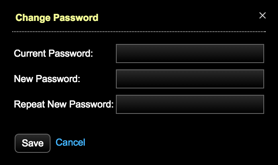OpsCenter認証を使用したログインとログアウト
OpsCenter認証が有効になっている場合のOpsCenterへのログインとOpsCenterからのログアウト、デフォルトの管理者パスワードの変更について説明します。
OpsCenter認証が有効になっている場合に、OpsCenterへのログインとOpsCenterからのログアウト、デフォルトの管理者パスワードの変更を行うには、以下の手順を実行します。
注:
password_hash_typeのハッシュ・アルゴリズムの変更後、OpsCenterがユーザーのパスワードを再ハッシュして復元できるように、ユーザーに再度ログインするよう指示します。パスワード・ハッシュ・アルゴリズムは元に戻すことができない一方向性関数であるため、以前にハッシュされたユーザー・パスワードを更新するには、再度ログインする必要があります。手順
-
Webブラウザーで、メインのOpsCenter URLに移動します。
http://localhost:8888
-
ログイン・ダイアログが表示されます。ユーザー名とパスワードを入力します。デフォルトの管理者ユーザー名は
adminで、デフォルトの管理者パスワードはadminです。 -
デフォルトの管理者パスワードを変更するには、以下の手順を実行します。
- 上部ナビゲーション・バーにあるユーザー名をクリックし、[Log Out]をクリックして、ログアウトします。